-
- Agathe -

VERSION PERSONAL
Flores de la izquierda : Libellule
Mujer : Colybrix

Tutorial traducido con la autorización de
CLaurette Graphisme

AVISOS DE LAURETTE
Los tubes utilizados en mis tutoriales los encontré por la Red
y para algunos de ellos no conozco el verdadero origen
Si por casualidad uno de los tubes les pertenece,
ruego me lo comuniquen
para poner un enlace hacia su página
o quitarlo del material si lo desean

Este tutorial fue creado con PSPX9
pero puede realizarse con otras versiones
Los colores pueden variar según la versión utilizada

ATENCIÓN
Si desean recuperar los antiguos efectos “Imagen/ Espejo”
y “Imagen/Voltear” de las versiones anteriores al PSP14,
les invito se pasen por aquí para instalar los efectos
en las versiones X5 y siguientes
Encontrarán también el gradiente adecuado
“Premier Plan-Arrière Plan” (“Primer Plano-Fondo”)

MATERIAL
Pinchar en el banner de Laurette
para llegar a la página del tutorial original
y descargar de allí el material

FILTROS
Alien Sky Eye Candy 5 Impact / Glass
AP [Lines] / Lines – SilverLining
Toadies / What Are You
MuRa’s Seamless / Emboss at Alpha
Mehdi / Wavy Lab 1.1
VM Toolbox / Instant Tiles

PREPARACIÓN
Doble-clic en el preset para el filtro Alien Skin
Abrir las máscaras y minimizarlas
Colocar la textura Corel 15_021 (si no la tenían aún)
en la carpeta adecuada de su PSP
Al utilizar otros tubes o colores,
tendrán que ajustar el modo de mezcla de las capas y su opacidad

PALETA DE COLORES (incluida en el material)

Color de Primer Plano # 933f57
Color de Fondo # e0a9ba
Preparar un gradiente Lineal


1 – Abrir la capa alfa incluida en el material
Ventana / Duplicar
Trabajaremos en esta copia
Cambiar el nombre de la capa por “Trama 1”
Guardar la capa alfa original
Llenar la capa con el gradiente
Efectos de textura / Textura

2 – Capas / Nueva capa de trama
Llenar la capa con el color # d3abbe
Capas / Nueva capa de máscara a partir de una imagen
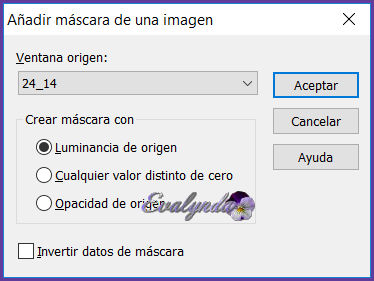
Capas / Duplicar DOS VECES
Efectos de los bordes / Realzar
Ajustar / Nitidez / Enfocar
Capas / Fusionar grupo
Efectos de los bordes / Realzar
Capas / Fusionar visibles
3 – Selección personalizada

Selecciones / Convertir selección en capa
Llenar la capa de blanco
Selecciones / Modificar / Contraer de 4 pixeles
Llenar la selección con el Color # 933f57
Selecciones / Modificar / Contraer de 2 pixemes
Llenar la selección de blanco
Selecciones / Modificar / Contraer de 4 pixeles

Selecciones / Anular selección
Filtro Alien Skin Eye Candy 5 Impact / Glass
con el preset “@agathe”
Ajustar / Mejorar foto en un paso
4 – Capas / Nueva capa de trama
Selección personalizada (los ajustes quedaron memorizados)

Selecciones / Modificar / Contraer de 10 pixeles
Copiar y pegar en la selección su imagen
Filtro Alien Skin Eye Candy 5 Impact / Glass
con el preset “@agathe”
Capas / Nueva capa de trama
Efectos 3D / Recortar

Selecciones / Anular selección
Capas / Fusionar hacia abajo DOS VECES
(solamente quedan dos capas)
5 – Activar la capa de abajo
Capas / Nueva capa de trama
Llenar la capa de blanco
Selecciones / Seleccionar todo
Modificar / Contraer de 85 pixeles
Selecciones / Invertir

Selecciones / Invertir
Aplicar una sombra 2 / 2 / 75 / 2 # 933f57
Repetir la sombra en negativo -2 / -2 / 75 / 2
Selecciones / Anular selección
6 – Activar la capa de abajo
Capas / Nueva capa de trama
Llenar la capa de blanco
Capas / Nueva capa de máscara a partir de una imagen

Ajustar / Nitidez / Enfocar
Capas / Fusionar grupo
Aplicar una sombra 0 / 0 / 75 / 20 # e0a9ba
Capas / Fusionar hacia abajo
7 – Activar la capa de arriba del todo
Capas / Nueva capa de trama
Selecciones / Cargar selección de canal alfa n° 1
Llenar la selección con el color oscuro # 933f57
Selecciones / Anular selección
Filtro AP [Lines] / Lines – SilverLining
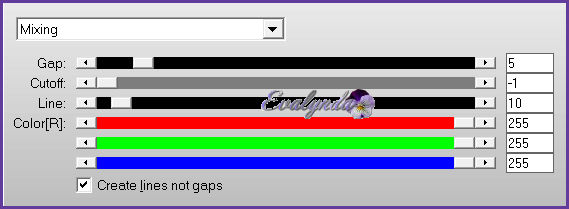
Selecciones / Anular selección
Capas / Duplicar
Capas / Fusionar hacia abajo
Filtro Toadies / What Are You

Capas / Organizar / Bajar
Aplicar una sombra 2 / 2 / 75 / 2 # 933f57
8 – Capas / Nueva capa de trama
Selecciones / Cargar selección de canal alfa n° 2
Llenar la selección con el Color oscuro # 933f57
Selecciones / Anular selección
Filtro AP [Lines] / Lines – SilverLining
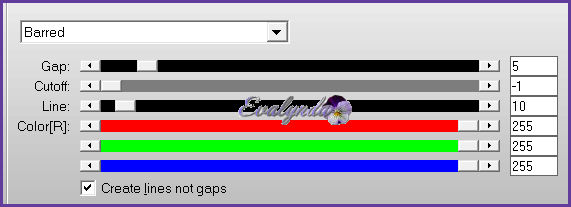
Selecciones / Anular selección
Capas / Duplicar
Imagen / Voltear
Capas / Fusionar hacia abajo
Filtro Toadies / What Are You

Aplicar una sombra 2 / 2 / 75 / 2 # 933f57
9 – Selección personalizada (otra vez la misma)


Selecciones / Anular selección
Capas / Organizar / Bajar
Capas / Fusionar hacia abajo
Aplicar la sombra memorizada
10 – Activar la capa de abajo del todo
Copiar y pegar el tube “CL. Agathe écriture”
No moverlo
Modo de mezcla = Luz fuerte
Capas / Duplicar
Capas / Fusionar visibles
11 – Capas / Nueva capa de trama
Abrir el pincel incluido en el material
“Pinceau @agathe CL.”
Archivo / Exportar / Pincel personalizado
Darle un nombre a su gusto
Color de Primer Plano # 933f57
Herramienta Pincel con estos ajustes

Pinchar dos veces en la parte izquierda del marco blanco
Capas / Duplicar
Imagen / Espejo
Capas / Fusionar hacia abajo
Filtro MuRa’s Seamless / Emboss at Alpha
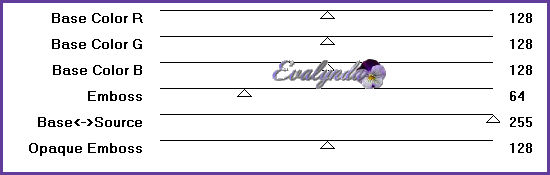
Repetir el efecto Emboss at Alpha
Aplicar una sombra 1 / 1 / 75 / 1 # 933f57
Capas / Fusionar hacia abajo
12 – Imagen / Añadir bordes de 3 pixeles # blanco
Imagen / Añadir bordes de 3 pixeles # verde
Imagen / Añadir bordes de 3 pixeles # rosa pálido
Imagen / Añadir bordes de 30 pixeles # blanco
Preparar un gradiente Lineal
Color de Primer Plano # 56532c
Color de Fondo # d3abbe
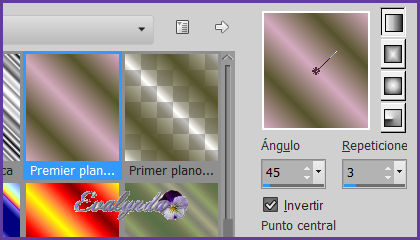
Seleccionar el borde de 30 pixeles con la Varita Mágica
Llenar la selección con el gradiente
Efectos 3D / Bisel interior

Selecciones / Invertir
Aplicar una sombra negra 0 / 0 / 100 / 40
Selecciones / Anular selección
13 - Imagen / Añadir bordes de 3 pixeles # blanco
Imagen / Añadir bordes de 3 pixeles # verde
Imagen / Añadir bordes de 3 pixeles # rosa pálido
Imagen / Añadir bordes de 30 pixeles # blanco
Preparar un gradiente Lineal
Color de Primer Plano # 933f57
Color de Fondo # d3abbe

Seleccionar el borde blanco de 30 pixeles
Llenar la selección con el gradiente
Efectos artísticos / Esmalte

Selecciones / Invertir
Aplicar una sombra negra 0 / 0 / 100 / 40
14 - Imagen / Añadir bordes de 3 pixeles # blanco
Imagen / Añadir bordes de 3 pixeles # verde
Imagen / Añadir bordes de 3 pixeles # rosa pálido
Selecciones / Seleccionar todo
Imagen / Añadir bordes de 45 pixeles # blanco
Selecciones / Invertir
Color de Primer Plano # verde
Color de Fondo # rosa pálido
Filtro Mehdi Wavy Lab 1.1
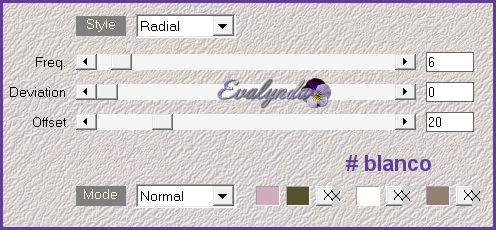
Filtro VM Toolbox / Instant Tile

Selecciones / Anular selección
15 – Copiar y pegar el tube de las flores
Herramienta Selección (letra K del teclado) con estos ajustes
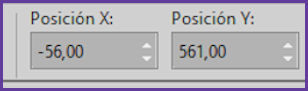
Aplicar una sombra negra 0 / 0 / 75 / 20
16 – Copiar y pegar el tube de la mujer
Herramienta Selección con estos ajustes
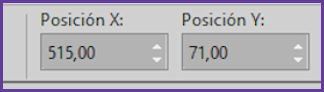
Aplicar una sombra negra 0 / 0 / 75 / 20
Capas / Fusionar visibles
17 - Imagen / Añadir bordes de 1 pixel # verde
Imagen / Añadir bordes de 6 pixeles # rosa pálido
Firmar su diseño
o poner su número de licencia
Imagen / Cambiar el tamaño del diseño completo
a 900 pixeles de ancho
Ajustar / Nitidez / Máscara de desenfoque


Tutorial escrito el 11/05/2018
Traducido el 23/05/2018

Espero se hayan divertido
como LAURETTE se divirtió creando el tutorial,
como me divertí yo traduciéndolo para Ustedes

LAURETTE queda a la espera de sus versiones
y yo con mucho placer colocaré sus trabajos
en la Galería especial de esta traducción






